Gdy komputer z systemem Windows 10 wyświetla niebieski ekran błędu śmierci (BSOD), oznacza to poważny problem z komputerem. Zaletą kilku typów BSOD jest to, że mają przypisany kod błędu lub komunikat. Jeśli więc komputer wyświetla błąd IRQL_NOT_LESS_OR_EQUAL, wypróbuj wymienione poniżej poprawki.

Niektóre przyczyny błędu irql_not_less_or_equal
Kod zatrzymania 0x0000000A reprezentuje również błąd IRQL_NOT_LESS_OR_EQUAL. Niektóre z najczęstszych przyczyn błędu to:
Uszkodzone pliki systemowe
Jest to jedna z najczęstszych przyczyn kodu błędu. W takim przypadku plik potrzebny do uruchomienia systemu zostaje uszkodzony. Może to być wynikiem przerw w dostawie prądu, błędów zapisu na dysku lub ataków wirusów.
Wadliwe elementy sprzętu
Inną ważną przyczyną kodu błędu są wadliwe elementy sprzętu. Dwa główne elementy, które mogą być wadliwe, to moduł pamięci RAM i płyta główna.
Niezgodne sterowniki urządzeń
Jeśli właśnie zainstalowałeś nowy sterownik urządzenia i jest on uszkodzony lub niezgodny, ten błąd wystąpi.
Zdegradowana instalacja systemu Windows
Ta przyczyna jest dość rzadka i oznacza zainstalowanie starszej wersji systemu Windows na nowszej. Jest bardzo prawdopodobne, że gdy to zrobisz, niektóre pliki systemowe nie zostaną zastąpione tak, jak powinny.
Niepoprawna instalacja oprogramowania
Jeśli nie zainstalowałeś poprawnie oprogramowania, zwłaszcza tego, które do pewnego stopnia zajmuje się sprzętem, możesz zobaczyć ten błąd.
Przegrzany procesor
Twój procesor może zacząć działać nieprawidłowo, jeśli jest przegrzany. W związku z tym komputer wyłącza się z pomocą BSOD. W ten sposób procesor jest chroniony przed uszkodzeniem.
Stary system operacyjny lub sterowniki
Czasami komputer z przestarzałym oprogramowaniem lub wersją systemu Windows
Jak naprawić błąd IRQL_NOT_LESS_OR_EQUAL
Gdy wystąpi błąd IRQL_NOT_LESS_OR_EQUAL, komputer prawdopodobnie ulegnie awarii. Po awarii system Windows automatycznie uruchamia ponownie system. Aby zapobiec ponownemu wystąpieniu błędu, wypróbuj następujące rozwiązania:
Sprawdź, czy urządzenie ma najnowszą aktualizację
Jak ustalono wcześniej, nieaktualne oprogramowanie może powodować wyświetlanie niebieskiego ekranu na urządzeniu z systemem Windows 10 błąd. Aby upewnić się, że system ma najnowszą aktualizację, wykonaj następujące czynności:
Krok 1: Kliknij ikonę Windows/Start.
Krok 2: Wybierz Ustawienia.
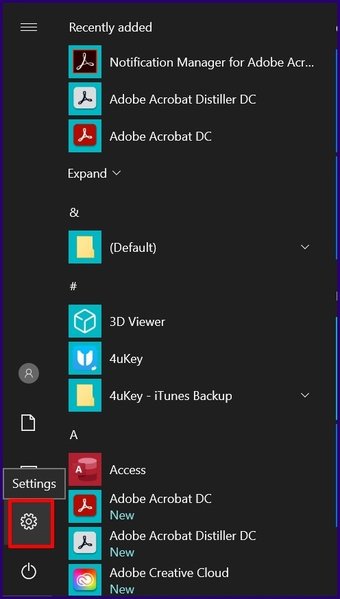
Krok 3: W oknie Ustawienia kliknij Aktualizacja i zabezpieczenia.
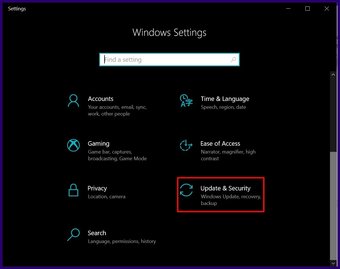
Krok 4: W następnym oknie kliknij Sprawdź aktualizacje. Jeśli istnieją zaległe aktualizacje, upewnij się, że je zainstalowałeś.
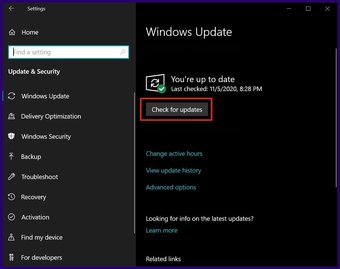
Krok 5: Aby upewnić się, że system otrzymuje najnowsze aktualizacje, włącz automatyczne aktualizacje, wybierając Opcje zaawansowane.
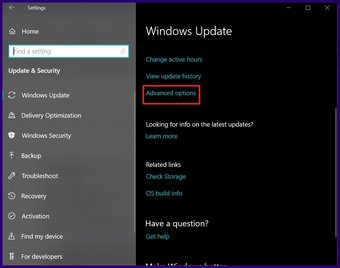
Krok 6: Stuknij przełącznik Aktualizacje automatyczne na Włączone.
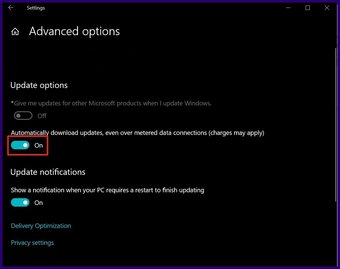
Uruchom ponownie system Windows za pomocą czystego rozruchu
W przypadku nieprawidłowego zainstalowania systemu Windows ponowne uruchomienie systemu za pomocą czystego rozruchu może zapobiec błąd IRQL_NOT_LESS_OR_EQUAL. Oznacza to, że podczas uruchamiania komputera zostaną uruchomione tylko procesy i usługi potrzebne do uruchomienia systemu Windows. Oto, jak to działa:
Krok 1: Kliknij ikonę Szukaj na pasku zadań systemu Windows.
Krok 2: Wpisz MSConfig w pasku wyszukiwania.
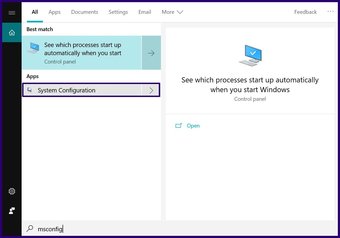
Krok 3: Wybierz konfigurację systemu z wyników wyszukiwania.
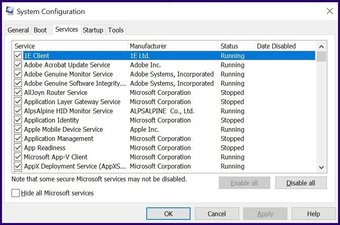
Krok 4: W nowym oknie kliknij przycisk Usługi w menu.
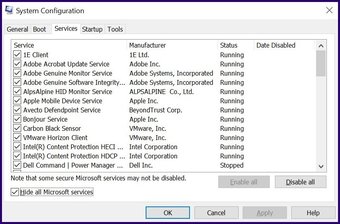
Krok 5: Kliknij pole wyboru obok Ukryj wszystkie usługi Microsoft.
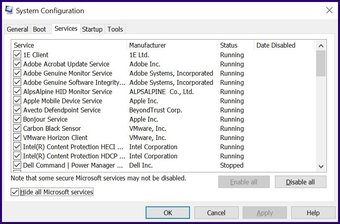
Krok 6: Kliknij Wyłącz wszystko.
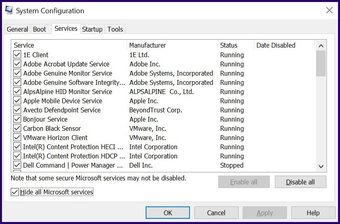
Krok 7: Kliknij przycisk Uruchamianie w menu.
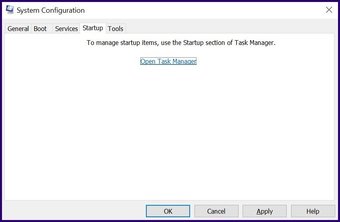
Krok 8: Kliknij Otwórz Menedżera zadań.
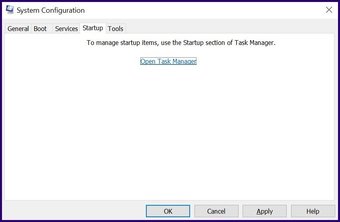
Step 9: Right-click the startup programs that you think might be causing the error.
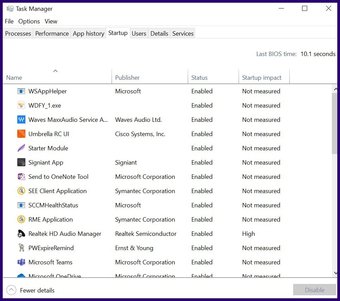
Step 10: Click on Disable.
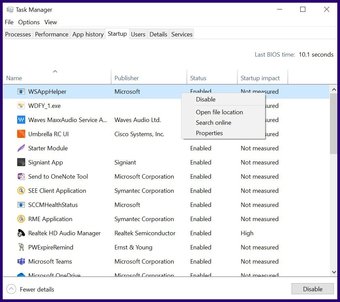
Step 11: Close the Task Manager.
Step 12: In the System Configuration Window, click on Apply then OK to save changes.
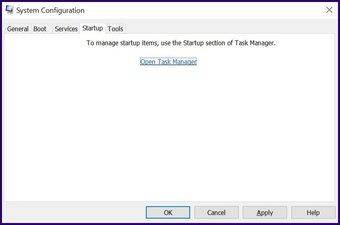
Step 13: Restart your computer.
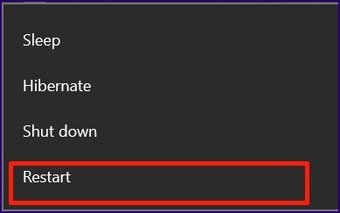
Clear Memory Cache
The memory cache plays home to the temporary files that your operating system needs to function. The cache may get corrupt and lead to the BSOD error. Here’s how to clear your memory cache on Windows 10:
Step 1: Click on the Search icon on the Windows Taskbar.
Step 2: Search for Disk Cleanup and launch the app.
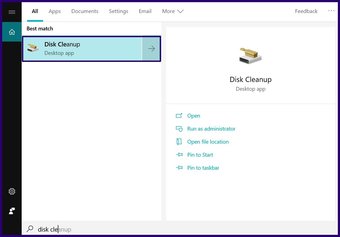
Step 3: On Disk Cleanup, click on the checkbox beside Temporary files.
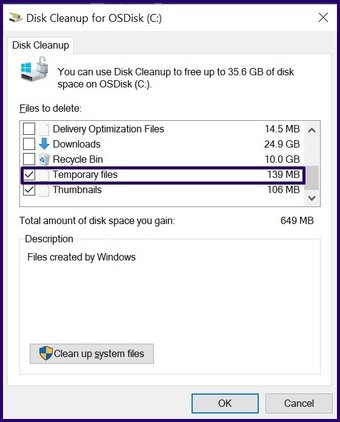
Step 4: Click on OK to clear your cache.
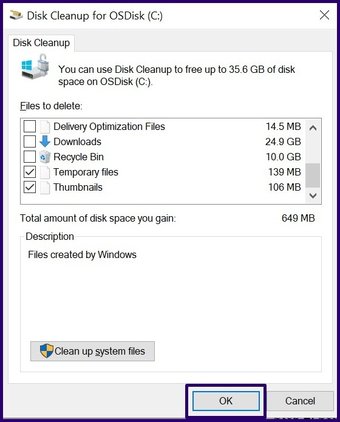
Repair Corrupted Files in Registry
Sometimes, the reason for the IRQL_NOT_LESS_OR_EQUAL error is corrupted files. To fix this, you must repair the corrupted files in the Registry. Take the following steps:
Step 1: Click on the Search icon on the Windows Taskbar.
Step 2: Search for Command Prompt.
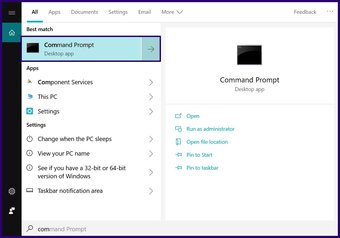
Step 3: Right-click on the search result and select Run as Administrator.
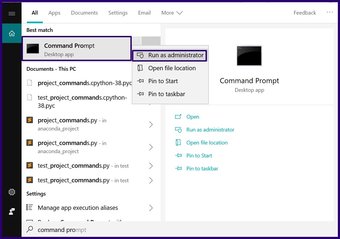
Step 4: In the Command Prompt, type sfc/scannow command.
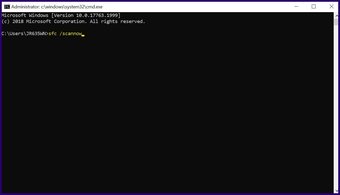
Step 5: Click Enter after writing the command and a scanning process should commence.
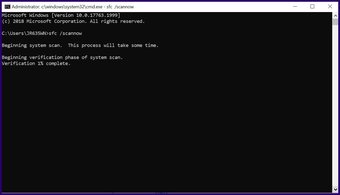
Step 6: Restart your PC once the scan is done.
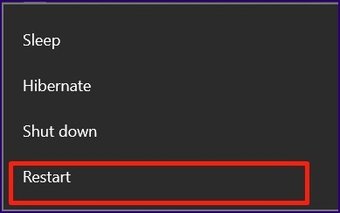
Fix White Screen of Death
That’s it for fixing one of the BSOD errors on Windows 10. Apart from BSOD errors, Windows 10 devices are also susceptible to the White Screen of Death. Some of the steps above can also help in fixing the error.
The above article may contain affiliate links which help support Guiding Tech. However, it does not affect our editorial integrity. The content remains unbiased and authentic.
